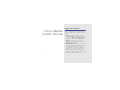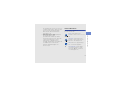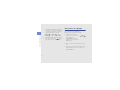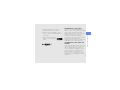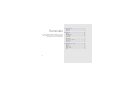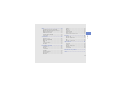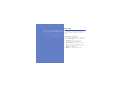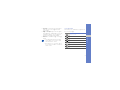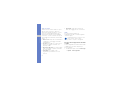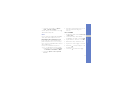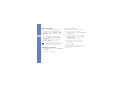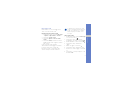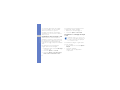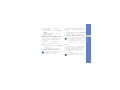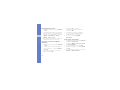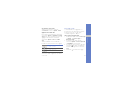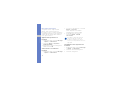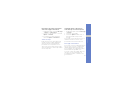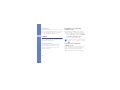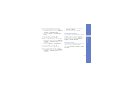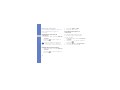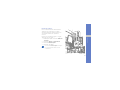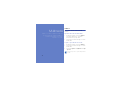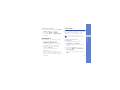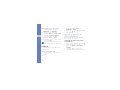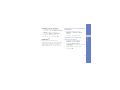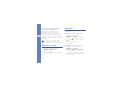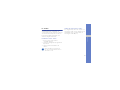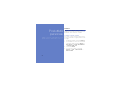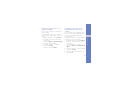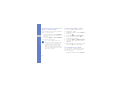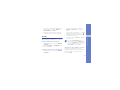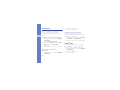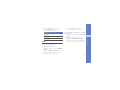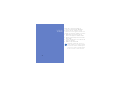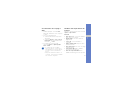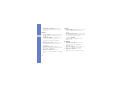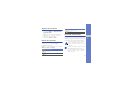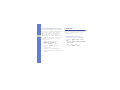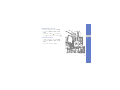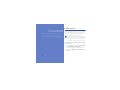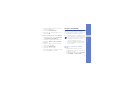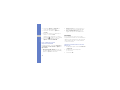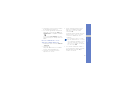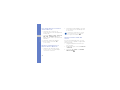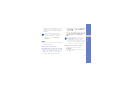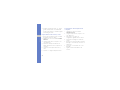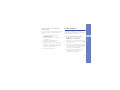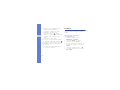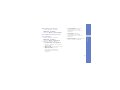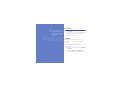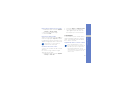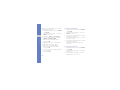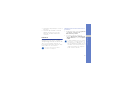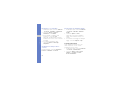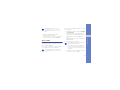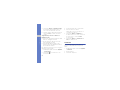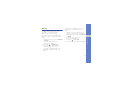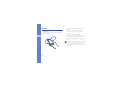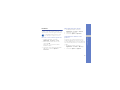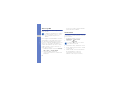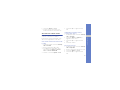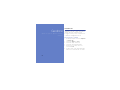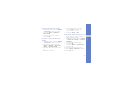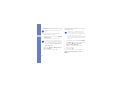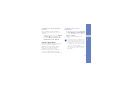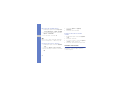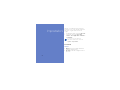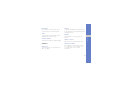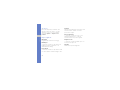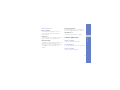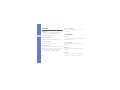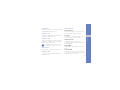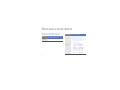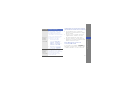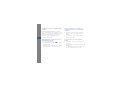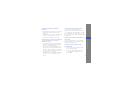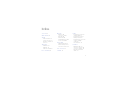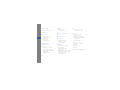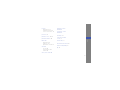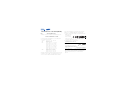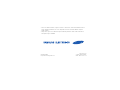Samsung GT-I8910 Manuale utente
- Categoria
- Smartphone
- Tipo
- Manuale utente
Questo manuale è adatto anche per

I8910
Manuale
dell'utente

ii
Come utilizzare
questo manuale
Leggere con attenzione
Se avete bisogno di ulteriori informazioni,
istruzioni e suggerimenti per imparare ad usare il
vostro dispositivo, avete a disposizione diverse
opzioni:
• Guida (sul dispositivo) - il dispositivo è dotato
di una guida alla quale potete accedere
selezionando Menu → Strumenti → Guida.
È inoltre possibile selezionate Opzioni →
Guida dai molti menu. Questa guida
integrata e ricercabile spiega come utilizzare i
vari programmi e funzioni.
• Manuale dell'utente (online) - sul sito web di
Samsung (www.samsungmobile.it) troverete
il manuale dell'utente in formato Adobe
Acrobat (.pdf). Potete anche visualizzare la
guida online o scaricare e stampare il file. Il
manuale dell'utente contiene suggerimenti
relativi ad un utilizzo avanzato e molti dettagli
su funzioni particolari del dispositivo.

iii
Come utilizzare questo manuale
Per visualizzare il file, dovete avere sul vostro
computer Adobe Reader o Adobe Acrobat;
potete scaricare il programma gratuito
Adobe Reader dal sito web di Adobe
(www.adobe.com).
• Guida di riferimento rapido (stampata) -
questa guida rapida è stata
specificatamente realizzata per aiutarvi
nell'uso delle funzioni del vostro dispositivo.
Contiene informazioni base, nonché
caratteristiche e suggerimenti per il
montaggio del dispositivo. Per gli argomenti
non trattati in questo manuale, fate
riferimento alla guida integrata come
descritto sopra.
Icone informative
Prima di iniziare, familiarizzate con le icone
presenti nel manuale:
Avviso
: indica situazioni che
potrebbero causare lesioni a voi o ad
altri
Attenzione
: indica situazioni che
potrebbero causare danni al vostro
dispositivo o ad altri apparecchi
Nota
: indica note, suggerimenti per
l'uso o informazioni aggiuntive
X
Fare riferimento a
: indica pagine
contenenti informazioni correlate;
ad esempio:
X
pag. 12 (indica di
"consultare pagina 12")

iv
Come utilizzare questo manuale
Informazioni sul copyright
I diritti su tutte le tecnologie e i prodotti che
sono parte di questo dispositivo
appartengono ai rispettivi proprietari:
→
Avvertenza
: indica l'ordine delle opzioni
o dei menu che dovete selezionare per
eseguire una operazione; ad esempio:
nel Menu principale, selezionate
Messaggi
→
Nuovo msg.
(indica
Messaggi
, seguito da
Nuovo msg.
)
[]
Parentesi quadre
: indicano i tasti del
dispositivo; ad esempio: [ ] (indica il
tasto di accensione o spegnimento)
• Questo prodotto include
software concesso in licenza
da Symbian Ltd.
© 1998-2009. Symbian e
Symbian OS sono marchi di
Symbian Ltd.
• Java™ è un marchio di Sun Microsystems,
Inc.
•Bluetooth
®
è un marchio depositato in tutto il
mondo di Bluetooth SIG, Inc.—Bluetooth
QD ID: B015049.

v
Come utilizzare questo manuale
INFORMAZIONI SU DIVX VIDEO
DivX
®
è un formato video digitale creato da
DivX, Inc. Questo è un dispositivo DivX Certified
ufficiale in grado di riprodurre video DivX.
Visitate www.divx.com per ulteriori informazioni
sugli strumenti software necessari per
convertire i file in video DivX. Dispositivo
omologato a riprodurre video DivX
®
con profilo
Mobile Theater: DivX Certified per la
riproduzione di video DivX
®
con risoluzione fino
a 640x480, compresi contenuti premium.
INFORMAZIONI SU DIVX VIDEO- ON-
DEMAND
Questo dispositivo DivX Certified
®
deve essere
registrato per poter riprodurre contenuto DivX
Video-on-Demand (VOD). Per generare il
codice di registrazione, individuate la sezione
DivX VOD nel menu di configurazione del
dispositivo. Andate su vod.divx.com con
questo codice per completare il processo di
registrazione e ottenere maggiori informazioni
su DivX VOD.
• Windows Media Player
®
è un marchio
depositato di Microsoft Corporation.
•Wi-Fi
®
, il logo Wi-Fi CERTIFIED e il logo
Wi-Fi sono marchi commerciali registrati di
Wi-Fi Alliance.
•DivX
®
è un marchio registrato
di DivX, Inc., ed è utilizzato con
licenza.

vi
Sommario
La disponibilità di alcune applicazioni varia in
base al gestore telefonico e alla regione nella
quale il dispositivo viene distribuito.
Comunicazione ........................................ 2
Messaggi .................................................... 2
Registro .................................................... 14
Multimedia .............................................. 18
Galleria ..................................................... 18
MediaBrowser .......................................... 19
Communties ............................................. 19
Radio FM .................................................. 20
RealPlayer® ............................................. 21
Riproduzione dei video ............................. 22
Registratore .............................................. 22
PC Studio ................................................. 23
Produttività personale ........................... 24
Rubrica ..................................................... 24
Agenda ..................................................... 27
Quickoffice® ............................................ 28
Adobe® PDF ............................................ 28
Note ......................................................... 29

vii
Sommario
Web ......................................................... 30
Visualizzazione di una pagina Web ............ 31
Modifica delle impostazioni del browser .... 31
Aggiunta di un preferito ............................. 33
Utilizzo di un preferito ............................... 33
Download di file dal Web .......................... 33
Lettore RSS .............................................. 34
Connettività ............................................ 36
Punti di accesso ....................................... 36
Wireless LAN (WLAN) ............................... 37
Bluetooth .................................................. 38
USB .......................................................... 41
Connected Home ..................................... 43
RoadSync ................................................. 44
Programmi aggiuntivi ............................. 46
Calcolatrice ............................................... 46
Orologio .................................................... 46
Convertitore .............................................. 47
Dati GPS .................................................. 49
Punti di riferimento .................................... 50
Smart reader ............................................ 51
Dizionario .................................................. 52
Stampa .................................................... 53
Bussola .................................................... 54
Podcasts .................................................. 55
Samsung LBS .......................................... 56
Smart search ............................................ 56
Servizi di rete mobile sociale ..................... 57
Gestione ................................................. 58
Gestione file .............................................. 58
Gestione applicazioni ................................ 61
Zip ............................................................ 62
Gestione connessioni ............................... 62
Impostazioni ........................................... 64
Personale ................................................. 64
Telefono ................................................... 65
Gestione applicazioni ................................ 67
Chiamate .................................................. 68
Connettività .............................................. 68
Risoluzione dei problemi ......................... a
Indice ......................................................... f

2
Comunicazione
Questo dispositivo vi consente di inviare e ricevere
diversi diversi tipi di messaggi attraverso le reti
cellulari e il Wireless Web.
Messaggi
Imparate come usare le funzioni relative ai
messaggi. Per ulteriori istruzioni sull'immissione
di testo, consultate la guida di referimento
rapido.
Cartelle dei messaggi
Quando aprite Messaggi, viene visualizzata la
funzione Nuovo msg. e un elenco di cartelle:
• Ricevuti: messaggi ricevuti, eccetto
messaggi e-mail e cell broadcast
• Casella e-mail: messaggi e-mail ricevuti;
quando create una casella e-mail, il nome
specificato compare in questa cartella
• Inviati: messaggi inviati
• Bozze: messaggi non ancora inviati

3
Comunicazione
• In uscita: è uno spazio di memorizzazione
temporaneo per i messaggi in attesa di
essere inviati
• Rapp. consegna: rapporti di consegna di
messaggi di testo multimediali; è necessario
richiedere un rapporto di consegna nelle
opzioni del messaggio prima dell'invio
• Archivio: modelli di messaggi e messaggi
salvati
Icone Ricevuti
In Ricevuti, potete visualizzare le seguenti icone
per i vostri messaggi:
• I messaggi inviati tramite la funzionalità
wireless Bluetooth non vengono salvati
nella cartella Bozze o Inviati.
• È possibile che non riceviate un rapporto
di consegna per un MMS se lo inviate a un
indirizzo e-mail.
Icona Descrizione
SMS non letto
Notifica MMS
MMS non letto
Smart message non letto
Messaggio di informazioni non letto
Connessione Bluetooth in corso
Tipo di messaggio sconosciuto

4
Comunicazione
Stato In uscita
Quando vi trovate al di fuori dell'area coperta
dal vostro gestore telefonico oppure non
disponete di collegamento alla rete o a server
e-mail, i vostri messaggi rimarranno nella
cartella In uscita finché non verrà ristabilita la
connessione. Lo stato In uscita mostra perché
un messaggio viene mantenuto nella cartella In
uscita:
• Invio in corso: il dispositivo sta effettuando il
collegamento e il messaggio verrà inviato
immediatamente
• In coda: il messaggio è in coda accanto a
un altro messaggio e verrà inviato non
appena possibile
• Nuovo invio alle (ora): non è stato possibile
inviare il messaggio, e pertanto verrà inviato
all'ora specificata
• Posticipato: il messaggio è stato
programmato per l'invio in un secondo
momento
• Non inviato: il dispositivo ha tentato di
inviare il messaggio più volte senza riuscirci
SMS
Per ulteriori istruzioni sull'invio e la
visualizzazione di SMS, consultate la guida di
referimento rapido.
Recupero di messaggi da una carta SIM
o USIM
Se avete degli SMS memorizzati sulla carta SIM
o USIM, dovete copiarli sul dispositivo per
poterli visualizzare.
1. Nel Menu principale, selezionate Messaggi
→ Opzioni → Messaggi SIM.
Gli SMS lunghi più di 160 caratteri verranno
inviati come due o più messaggi e
potrebbero comportare costi aggiuntivi.

5
Comunicazione
2. Selezionate un messaggio → Opzioni →
Copia → Ricevuti o Archivio.
A questo punto potrete visualizzare i messaggi
dalla cartella del dispositivo.
MMS
Per poter inviare messaggi multimediali (MMS),
dovete prima definire un punto di accesso.
Impostazione di un punto di accesso
Il vostro dispositivo carica automaticamente i
parametri del punto di accesso necessari per
l'invio e la ricezione degli MMS in base alla carta
SIM o USIM inserita.
Per impostare manualmente un punto di
accesso, eseguite quanto descritto di seguito.
1. Nel Menu principale, selezionate Impostaz.
→ Connettività → Destinazioni → MMS.
2. Selezionate Opzioni → Nuovo punto di
accesso.
3. Impostate le opzioni del punto di accesso in
base alle istruzioni date dal gestore
telefonico.
Invio di un MMS
1. Nel Menu principale, selezionate Messaggi
→ Nuovo msg..
2. Selezionate il campo del destinatario.
Per aggiugere un contatto, selezionate .
3. Inserite un numero di telefono e selezionate
.
4. Selezionate il campo di immissione testo.
5. Inserite il testo del messaggio e selezionate
.
6. Selezionate → un tipo di supporto → un
file multimediale.
7. Selezionate per inviare il messaggio.

6
Comunicazione
Modifica di un MMS
Potete modificare un MMS prima di inviarlo:
• Per aggiungere campi all'intestazione del
messaggio, selezionate Opzioni → Campi
intestazione msg. → un tipo di campo →
OK.
• Per modificare il layout del messaggio,
selezionate Opzioni → Testo per ultimo o
Prima il testo.
• Per rimuovere un elemento, selezionate
Opzioni → Rimuovi → un elemento.
Visualizzazione di un MMS
1. Nel Menu principale, selezionate Messaggi
→ Ricevuti.
2. Selezionate un messaggio.
Segreteria telefonica
Impostate il numero della vostra segreteria
telefonica come descritto di seguito:
1. Nel Menu principale, selezionate Strumenti
→ Segr. tel. ch..
2. Se volete modificare il numero della
segreteria telefonica, selezionate Opzioni
→ Cambia numero.
3. Selezionate il campo di immissione.
4. Inserite il numero di segreteria telefonica
indicato dal vostro fornitore di servizi e
selezionate .
5. Selezionate OK.
È ora possibile accedere alla segreteria
telefonica tenendo premuto 1 sulla schermata
di composizione.
Potete aggiungere immagini, suoni o video
alle pagine; tuttavia, potete aggiungere solo
un tipo di oggetto multimediale per pagina.

7
Comunicazione
Messaggi e-mail
Prima di inviare o ricevere messaggi e-mail,
dovete creare una casella e-mail.
Creazione di una casella e-mail
1. Nel Menu principale, selezionate Messaggi
→ Opzioni → Impostazioni → E-mail.
2. Selezionate Caselle e-mail.
3. Selezionate Opzioni → Nuova casella
e-mail.
4. Selezionate Avvia per avviare la creazione
guidata casella e-mail e seguite le istruzioni
sullo schermo.
La nuova casella e-mail comparirà
automaticamente in Messaggi. Per modificare
la casella e-mail corrente, tornate sulle
impostazioni e-mail e selezionate un'altra
casella e-mail per la Casella e-mail in uso.
Invio di un'e-mail
1. Nel Menu principale, selezionate Messaggi
→ un account e-mail → .
2. Selezionate il campo del destinatario.
Per aggiugere un contatto, selezionate .
3. Inserite un indirizzo e-mail e selezionate .
4. Selezionate il campo di immissione
oggetto.
5. Inserite un oggetto e selezionate .
6. Selezionate il campo di immissione testo.
7. Inserite il testo del messaggio e selezionate
.
8. Selezionate → un tipo di supporto → un
file multimediale.
Se utilizzate il protocollo POP3, la casella
e-mail non verrà aggiornata automaticamente
quando siete in linea. Dovete scollegarvi e
quindi ricollegarvi per visualizzare i nuovi
messaggi.

8
Comunicazione
9. Selezionate per inviare il messaggio.
Se non siete in linea o vi trovate al di fuori
dell'area coperta dal vostro gestore, il
messaggio verrà trattenuto nella cartella In
uscita finché non tornerete in linea e all'interno
dell'area coperta.
Visualizzazione di un messaggio e-mail
Quando aprite una casella e-mail, potrete
visualizzare non in linea le e-mail recuperate in
precedenza oppure collegarvi al server e-mail
per visualizzare nuovi messaggi. Una volta
recuperati i messaggi e-mail, potete visualizzarli
offline.
Per visualizzare nuovi messaggi in linea,
eseguito quanto descritto di seguito.
1. Nel Menu principale, selezionate Messaggi
→ casella e-mail.
2. Selezionate Opzioni → Connetti.
3. Selezionate Opzioni → Recupera msgg.
e-mail → Nuovi, Selezionati o Tutti.
Per visualizzare nuovi messaggi non in linea,
eseguite quanto indicato di seguito.
1. Ripetete i precedenti passaggi 1-3.
2. Selezionate Opzioni → Disconnetti.
Visualizzazione o salvataggio di allegati
e-mail
Per visualizzare un allegato, eseguite quanto
descritto di seguito.
1. Da un'e-mail aperta, selezionate Opzioni →
Allegati.
2. Selezionate un allegato.
L'allegato si apre con l'applicazione
corrispondente.
Gli allegati e-mail possono contenere virus
che possono danneggiare il dispositivo. Per
proteggere il dispositivo, aprite gli allegati
solo se il mittente è fidato.

9
Comunicazione
Per salvare un allegato, eseguite quanto
descritto di seguito.
1. Da un'e-mail aperta, selezionate Opzioni →
Allegati.
2. Scorrete fino all'allegato e selezionate
Opzioni → Salva.
Eliminazione di un messaggio e-mail
Potete eliminare i messaggi e-mail dal
dispositivo solamente o dal dispositivo e dal
server e-mail.
Per eliminare un solo messaggio dal
dispositivo, eseguite quanto descritto di
seguito.
1. Nel Menu principale, selezionate Messaggi
→ casella e-mail.
2. Scorrete fino a un'e-mail e selezionate
Opzioni → Elimina → Solo telefono.
Per eliminare un messaggio sia dal dispositivo
che dal server e-mail, eseguite quanto descritto
di seguito.
1. Nel Menu principale, selezionate Messaggi
→ casella e-mail.
2. Scorrete fino a un'e-mail e selezionate
Opzioni → Elimina → Telefono e server.
Chat
Potete inviare e ricevere messaggi immediati
(chat) se il vostro gestore telefonico supporta
questa funzione. Prima di inviare o ricevere
messaggi immediati, dovete impostare un
server. Verificate i costi di connessione col
vostro gestore telefonico.
L'intestazione dell'e-mail rimarrà nella casella
e-mail finché non verrà eliminato il
messaggio dal server e-mail.
Se siete offline, i messaggi verranno eliminati
dal server alla connessione successiva. Se
state utilizzando il protocollo POP3, i
messaggi eliminati verranno rimossi quando
chiudete la connessione della casella e-mail.
La disponibilità di questa funzione varia in
base alla regione e al gestore telefonico.

10
Comunicazione
Impostazione di un server
1. Nel Menu principale, selezionate Strumenti
→ Chat.
2. Verrà visualizzata la richiesta se si desidera
impostare un server. Selezionate Sì (se la
richiesta non viene visualizzata, selezionate
Opzioni → Impostazioni → Server→
Opzioni → Nuovo server).
3. Impostate le opzioni del server in base alle
istruzioni date dal fornitore di servizi.
Accesso al server di messaggistica
immediata
1. Nel Menu principale, selezionate Strumenti
→ Chat.
2. Se il dispositivo non effettua il tentativo di
accesso automatico, selezionate Opzioni
→ Accedi.
3. Inserite il vostro ID utente e la password,
quindi selezionate OK.
4. Selezionate Sì per accedere
automaticamente quando selezionate
nuovamente IM.
5. Selezionate la vostra ID e modificate il
modo in cui venite visualizzati agli altri
contatti di chat (se necessario).
6. Per uscire, selezionate Opzioni →
Disconnetti.
Avvio di una conversazione
1. Nel Menu principale, selezionate Strumenti
→ Chat → Conversazioni.
2. Selezionate Opzioni → Nuova conversaz.
→ Inserisci ID utente.
3. Inserite un'ID utente e selezionate OK.
4. Inserite il messaggio e selezionate Opzioni
→ Invia.
5. Per terminare la conversazione, selezionate
Opzioni → Chiudi conversaz.

11
Comunicazione
Accettazione di un invito
Quando ricevete un invito, selezionate
Conversazioni → invito → Opzioni → Entra.
Aggiunta di contatti chat
Potete salvare le informazioni dei contatti chat
selezionando Opzioni → Aggiungi a Contatti
chat durante una conversazione. Potete inoltre
aggiungere informazioni ai Contatti chat
selezionando Opzioni → Nuovo contatto
chat.
Quando visualizzate i vostri contatti chat, è
possibile che siano presenti le icone seguenti:
Se non viene visualizzata alcuna icona accanto
al nome del contatto, significa che il contatto è
sconosciuto.
Messaggio audio
Consente di inviare messaggi audio con
promemoria vocali o clip audio. Per registrare
un promemoria vocale o un clip audio,
consultate "Registratore."
X
p. 22
Invio di un messaggio audio
1. Nel Menu principale, selezionate Messaggi
→ Opzioni → Crea messaggio →
Messaggio audio.
2. Per inserire un clip audio esistente,
selezionate Opzioni → Inserisci clip audio
→ Da Galleria → una clip audio.
3. Per registrare e inserire un nuovo clip audio,
selezionate per iniziare la registrazione.
Al termine della registrazione, selezionate
Stop.
4. Selezionate per inviare il messaggio.
Icona Descrizione
il contatto è in linea
il contatto non è in linea
il contatto è bloccato

12
Comunicazione
Messaggi Cell broadcast
Se il gestore telefonico supporta questa
funzione, potete iscrivervi a servizi Cell
broadcast che forniscono notifiche automatiche
o aggiornamenti di notizie. Per informazioni sui
servizi Cell broadcast disponibili, contattate il
vostro gestore telefonico.
Aggiunta di un argomento Cell
broadcast
1. Nel Menu principale, selezionate Messaggi
→ Opzioni → Cell broadcast.
2. Selezionate Opzioni → Argomento →
Aggiungi manualm..
3. Inserite il nome e il numero dell'argomento,
quindi selezionate OK.
Sottoscrizione a un servizio Cell
broadcast
1. Nel Menu principale, selezionate Messaggi
→ Opzioni → Cell broadcast.
2. Scorrete verso un argomento e selezionate
Opzioni → Sottoscrivi.
Il vostro dispositivo riceverà quindi
automaticamente i nuovi messaggi.
3. Per annullare una sottoscrizione,
selezionate Opzioni → Annulla
sottoscrizione.
Visualizzazione di un argomento Cell
broadcast
1. Nel Menu principale, selezionate Messaggi
→ Opzioni → Cell broadcast.
2. Selezionate una cartella di argomento.
3. Selezionate un argomento.
È possibile che alcune impostazioni di
connessione blocchino i servizi Cell
broadcast. Contattate il vostro gestore
telefonico per le impostazioni di connessione
appropriate.

13
Comunicazione
Impostazione di notifiche automatiche
di nuovi messaggi Cell broadcast
1. Nel Menu principale, selezionate Messaggi
→ Opzioni → Cell broadcast.
2. Scorrete verso un argomento e selezionate
Opzioni → Seleziona.
3. Per terminare le notifiche automatiche,
selezionate Opzioni → Deseleziona.
Smart message
Il dispositivo può ricevere diversi tipi di smart
message, inclusi messaggi con biglietti da
visita, toni chiamata, eventi di calendario,
preferiti di browser e impostazioni. Il vostro
gestore telefonico può inviare smart message
che potete utilizzare per caricare le impostazioni
nel vostro dispositivo.
Salvataggio di dati o impostazioni
smart message sul vostro dispositivo
1. Nel Menu principale, selezionate Messaggi
→ Ricevuti.
2. Selezionate un messaggio.
3. Selezionate Opzioni e salvate i dati o le
impostazioni in base al tipo di smart
message.
Potete inoltre ricevere una notifica e-mail, con
l'indicazione del numero di nuove e-mail
presenti nella vostra casella e-mail remota.
Messaggi di informazioni
Potete inoltre ricevere messaggi di informazioni
dal vostro gestore telefonico, i quali vengono
eliminati automaticamente alla scadenza.
Potete visualizzare i messaggi di informazioni
dalla casella Ricevuti (potrebbe essere
necessario scaricare il messaggio dal gestore
telefonico). Per ulteriori informazioni sui
messaggi di informazioni, contattate il vostro
gestore telefonico.

14
Comunicazione
Push E-mail
Utilizzando RoadSync, potete ricevere e-mail
che sono trasferite dal serve delle vostre e-mail
al vostro dispositivo. Per ulteriori informazioni,
consultate "RoadSync"
X
p. 44.
Registro
Imparate come visualizzare informazioni di
registro relative a chiamate, dati a pacchetto e
altri eventi di comunicazione.
Chiamate recenti
Potete visualizzare le chiamate recenti ed
eliminare i registri delle chiamate senza
risposta, delle chiamate ricevute o delle
chiamate effettuate.
Visualizzazione dei registri delle
chiamate recenti
Per visualizzare le chiamate senza risposta, le
chiamate ricevute o le chiamate effettuate di
recente, eseguite quanto descritto di seguito.
1. Nel Menu principale, selezionate Strumenti
→ Registro → Chiamate recenti.
2. Selezionate un tipo di chiamata.
Cancellazione dei registri delle
chiamate recenti
Potete cancellare contemporaneamente tutti i
registri delle chiamate recenti, cancellare il
registro di una singola chiamata oppure
eliminare un singolo numero da un registro.
Per chiamare un numero da un registro delle
chiamate, scorrete fino al numero e premete
[].
La pagina sta caricando ...
La pagina sta caricando ...
La pagina sta caricando ...
La pagina sta caricando ...
La pagina sta caricando ...
La pagina sta caricando ...
La pagina sta caricando ...
La pagina sta caricando ...
La pagina sta caricando ...
La pagina sta caricando ...
La pagina sta caricando ...
La pagina sta caricando ...
La pagina sta caricando ...
La pagina sta caricando ...
La pagina sta caricando ...
La pagina sta caricando ...
La pagina sta caricando ...
La pagina sta caricando ...
La pagina sta caricando ...
La pagina sta caricando ...
La pagina sta caricando ...
La pagina sta caricando ...
La pagina sta caricando ...
La pagina sta caricando ...
La pagina sta caricando ...
La pagina sta caricando ...
La pagina sta caricando ...
La pagina sta caricando ...
La pagina sta caricando ...
La pagina sta caricando ...
La pagina sta caricando ...
La pagina sta caricando ...
La pagina sta caricando ...
La pagina sta caricando ...
La pagina sta caricando ...
La pagina sta caricando ...
La pagina sta caricando ...
La pagina sta caricando ...
La pagina sta caricando ...
La pagina sta caricando ...
La pagina sta caricando ...
La pagina sta caricando ...
La pagina sta caricando ...
La pagina sta caricando ...
La pagina sta caricando ...
La pagina sta caricando ...
La pagina sta caricando ...
La pagina sta caricando ...
La pagina sta caricando ...
La pagina sta caricando ...
La pagina sta caricando ...
La pagina sta caricando ...
La pagina sta caricando ...
La pagina sta caricando ...
La pagina sta caricando ...
La pagina sta caricando ...
La pagina sta caricando ...
La pagina sta caricando ...
La pagina sta caricando ...
La pagina sta caricando ...
La pagina sta caricando ...
La pagina sta caricando ...
La pagina sta caricando ...
La pagina sta caricando ...
La pagina sta caricando ...
-
 1
1
-
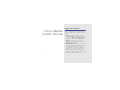 2
2
-
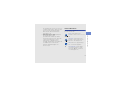 3
3
-
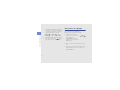 4
4
-
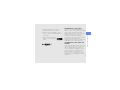 5
5
-
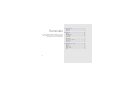 6
6
-
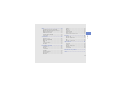 7
7
-
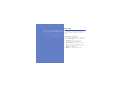 8
8
-
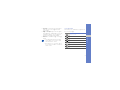 9
9
-
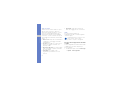 10
10
-
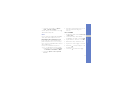 11
11
-
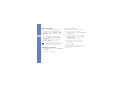 12
12
-
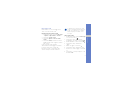 13
13
-
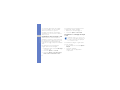 14
14
-
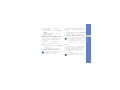 15
15
-
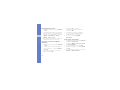 16
16
-
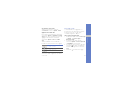 17
17
-
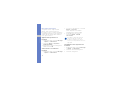 18
18
-
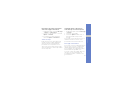 19
19
-
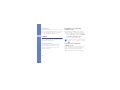 20
20
-
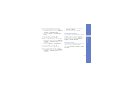 21
21
-
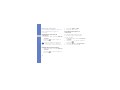 22
22
-
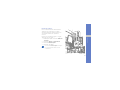 23
23
-
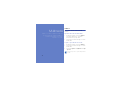 24
24
-
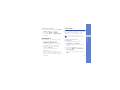 25
25
-
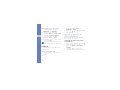 26
26
-
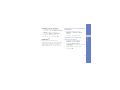 27
27
-
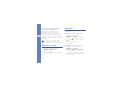 28
28
-
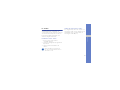 29
29
-
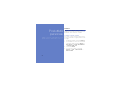 30
30
-
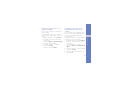 31
31
-
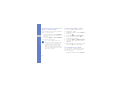 32
32
-
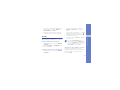 33
33
-
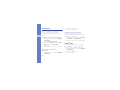 34
34
-
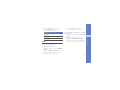 35
35
-
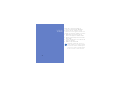 36
36
-
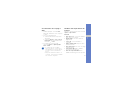 37
37
-
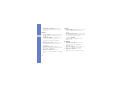 38
38
-
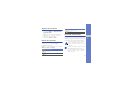 39
39
-
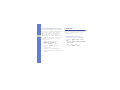 40
40
-
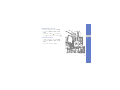 41
41
-
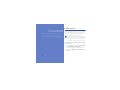 42
42
-
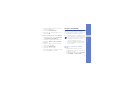 43
43
-
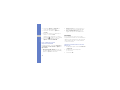 44
44
-
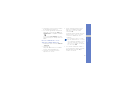 45
45
-
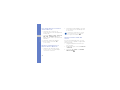 46
46
-
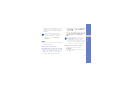 47
47
-
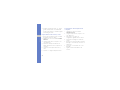 48
48
-
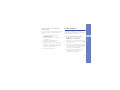 49
49
-
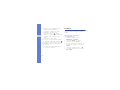 50
50
-
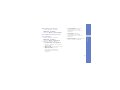 51
51
-
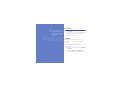 52
52
-
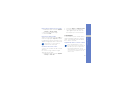 53
53
-
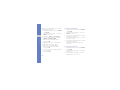 54
54
-
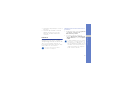 55
55
-
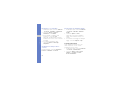 56
56
-
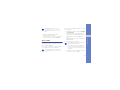 57
57
-
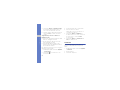 58
58
-
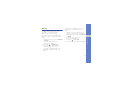 59
59
-
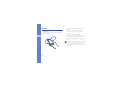 60
60
-
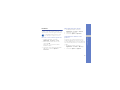 61
61
-
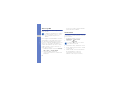 62
62
-
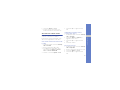 63
63
-
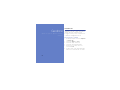 64
64
-
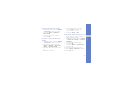 65
65
-
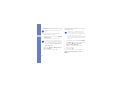 66
66
-
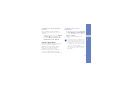 67
67
-
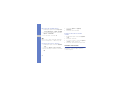 68
68
-
 69
69
-
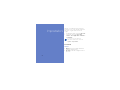 70
70
-
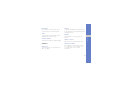 71
71
-
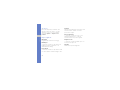 72
72
-
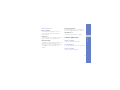 73
73
-
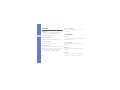 74
74
-
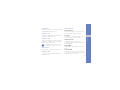 75
75
-
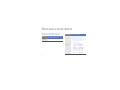 76
76
-
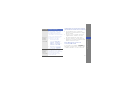 77
77
-
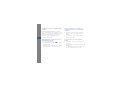 78
78
-
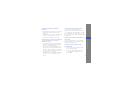 79
79
-
 80
80
-
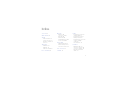 81
81
-
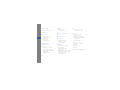 82
82
-
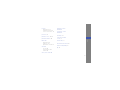 83
83
-
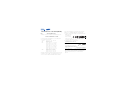 84
84
-
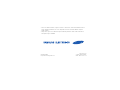 85
85
Samsung GT-I8910 Manuale utente
- Categoria
- Smartphone
- Tipo
- Manuale utente
- Questo manuale è adatto anche per
Documenti correlati
-
Samsung GT-I8510/16 Manuale utente
-
Samsung SGH-L870 Manuale utente
-
Samsung SGH-I560 Manuale utente
-
Samsung SGH-i450 Manuale utente
-
Samsung SGH-i400 Manuale utente
-
Samsung SGH-I550 Manuale utente
-
Samsung GT-P6200 Manuale utente
-
Samsung GT-I5800 Manuale utente
-
Samsung GT-I5800 Manuale utente
-
Samsung GT-I9070 Manuale utente